移动硬盘引导区损坏的原因及影响
移动硬盘引导区是存储设备的重要组成部分,它包含了启动操作系统所需的关键信息。然而,由于多种原因,移动硬盘引导区可能会出现损坏情况。
病毒和恶意软件是最常见的引起移动硬盘引导区损坏的原因之一。这些恶意程序可以修改或删除引导区中的关键数据,使得系统无法正常启动。

错误操作也可能导致移动硬盘引导区受到损坏。例如,在安装或卸载操作系统时不小心选择了错误的选项或执行了非正规流程,都有可能对引导区进行误操作。
电力故障、物理撞击以及不适当地拔插移动硬盘等情况也会造成该设备引导区域受到破坏。

当移动硬盘引导区受到损坏时,将产生一系列负面影响。计算机无法从该设备上正确地启动操作系统,并且在开机过程中可能显示“未找到可用操作系统”等错误提示信息。在使用过程中文件读写速度会明显下降,并且可能出现数据丢失或文件损坏的情况。
为了修复移动硬盘引导区,可以尝试使用专业的数据恢复软件来进行修复。另外,定期备份重要数据也是非常关键的措施,以防止因引导区损坏而造成的数据丢失。在使用移动硬盘时,务必注意避免病毒感染和误操作等可能导致引导区损坏的问题。
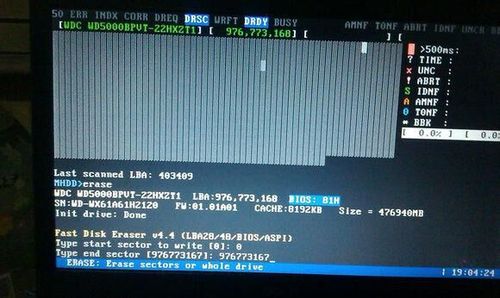
如何使用修复工具修复移动硬盘引导区
当移动硬盘的引导区出现问题时,可能会导致无法正常启动电脑或访问数据。为了修复这个问题,我们可以使用一些专门设计的修复工具。
在修复前,我们需要备份重要的数据以防万一。接下来,找到适用于你的移动硬盘型号和操作系统版本的修复工具。这些工具通常可以从厂商官方网站或第三方软件下载平台获得。
安装完修复工具后,将移动硬盘连接到电脑上,并打开修复工具程序。在程序中选择恢复/修复选项,并按照提示进行操作。
通常情况下,有两种方式可以尝试解决引导区问题。第一种是使用自动生成功能生成新的引导记录;另外一种是手动编辑和调整引导记录。
如果使用自动生成功能,则根据软件提示选择相应选项即可完成过程。而手动编辑则需要对二进制代码有所了解,不推荐非专业人士尝试此方法。
完成所有步骤后,请重新启动计算机并查看是否成功恢复了移动硬盘的引导区功能。
值得注意的是,在进行任何更改之前,请确保已充分了解所使用的修复工具和相应操作系统版本的要求。如果移动硬盘还在保修期内,建议先联系厂商或专业维修人员以获取进一步帮助。
使用适当的工具和正确的方法可以修复移动硬盘引导区问题,并恢复正常启动功能。记得备份数据并谨慎操作,这样才能最大程度地减少风险,并提高成功率。
手动修复移动硬盘引导区的步骤和注意事项
以下是修复移动硬盘引导区的步骤和注意事项:
1.备份数据:在进行任何修复操作之前,请务必先将移动硬盘中存储的重要数据备份到其他设备上,以免造成数据丢失。
2.准备工具:准备一台可靠的电脑,并确保其配有安全可靠的杀毒软件。同时,还需要一个USB启动盘或者系统安装光盘作为辅助修复工具。
3.启动电脑:将USB启动盘或者系统安装光盘插入电脑后重新开机。按照屏幕提示进入BIOS设置界面(通常是按下Del、F2或F12等键),将启动选项设置为从USB设备或光驱启动。
4.选择恢复模式:根据不同品牌和型号的电脑,在进入恢复环境后选择相应的恢复模式(如WindowsPE、RecoveryConsole等)。
5.进入命令行界面:在恢复环境中打开命令行窗口(通常是通过输入"cmd"命令)。然后输入磁盘管理相关命令来查找并确定您想要修复引导区的移动硬盘的磁盘号。例如,输入"diskpart"命令打开磁盘管理工具;然后输入"listdisk"来列出所有可用磁盘。
6.修复引导区:通过使用相应的命令进行引导区修复。例如,在命令行界面中,如果要修复第一个磁盘,则依次输入:"selectdisk0"(选择目标磁盘)、"listpartition"(列出分区表)、“selectpartitionX”(X为待修复分区号)以及“active”(激活选定分区),最后再使用“exit”退出diskpart。
7.重启电脑:完成上述步骤后,请重新启动电脑,并检查移动硬盘是否能够正常被识别和访问。
值得注意的是,在进行引导区修复时,请务必谨慎操作,确保正确选择目标设备并遵循系统指示。若不确定或缺乏相关经验,建议寻求专业人士或者技术支持团队的帮助,以免进一步损坏您的移动硬盘或造成数据丢失。
借助其他设备恢复移动硬盘的引导区
在这种情况下,我们可以借助其他设备来修复移动硬盘的引导区。
我们可以使用一台电脑来尝试修复这个问题。连接移动硬盘到电脑上,并打开磁盘管理工具。在磁盘管理界面中,找到与移动硬盘相关的磁盘编号或者名称。
接下来,在命令提示符窗口中输入"diskpart"以进入磁盘分区工具。然后输入"listdisk"查看所有可用磁盘信息,并找到对应于移动硬盘的编号。
接着,输入“selectdiskX”(X为对应于移动硬盘的编号)选择该磁盘,并输入“clean”清除该磁盘上的所有数据和分区信息。
然后,我们需要重新创建一个新分区表。在命令提示符窗口中输入“createpartitionprimary”,并按回车键确认操作完成。
在命令提示符窗口中输入“formatfs=ntfsquick”快速格式化刚刚创建的新分区,并等待格式化过程完成。
当全部步骤完成之后,再次检查你是否成功修复了移动硬件引导区问题。如果顺利,则此时你的移动硬盘应该恢复正常并可以重新使用了。如果问题仍然存在,可能需要寻求专业人士的帮助或者考虑更换新的移动硬盘。
在修复移动硬盘引导区损坏时,借助其他设备来进行操作是一种可行且有效的方法。请务必注意在修复过程中小心谨慎,并确保备份重要数据以免造成数据丢失。
预防措施如何避免移动硬盘引导区损坏
如果引导区损坏,可能会导致无法正常启动电脑或访问硬盘中的数据。因此,预防措施对于保护移动硬盘引导区非常重要。
我们应该避免物理损伤。在使用过程中,严禁将移动硬盘强力撞击、摔落或压碾等行为,这样有可能造成引导区受损,并进而影响整个硬盘的运行。
密切关注病毒和恶意软件的攻击。病毒和恶意软件能够修改与删除计算机文件,并且亦可破坏移动硬盘引导区。为了避免这种情况发生,在使用移动硬盘认证来源合法、不含有潜在风险的前提下,请安装并定期更新杀毒软件以及进行全面扫描。
在拔出移动硬盘时务必正确操作。直接拔出可能会使得正在写入或读取数据时产生错误,并对引导区产生一些无法修复的问题。因此,在拔出移动硬盘之前,请使用操作系统提供的安全卸载功能,确保所有文件和应用都已关闭并断开与电脑的连接。
对于存储在移动硬盘上重要的数据,请定期备份到其他设备或云存储中。这样即使发生引导区损坏等问题也能保证数据的安全性和完整性。
遵循以上预防措施可以有效地避免移动硬盘引导区损坏。通过合理使用、正确操作以及适当维护,我们可以延长移动硬盘寿命,并且更可靠地保护我们宝贵的数据。
本文来自投稿,不代表闪电博客-科普知识-常识技巧网立场,如若转载,请注明出处http://www.tuosiweiyingxiao.cn/post/421461.html
免责声明:本文仅代表文章作者的个人观点,与本站无关。其原创性、真实性以及文中陈述文字和内容未经本站证实,对本文以及其中全部或者部分内容文字的真实性、完整性和原创性本站不作任何保证或承诺,请读者仅作参考,并自行核实相关内容。如有侵权联系删除邮箱1922629339@qq.com,我们将按你的要求删除










